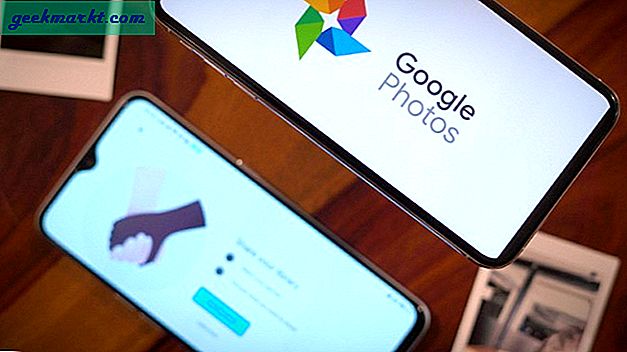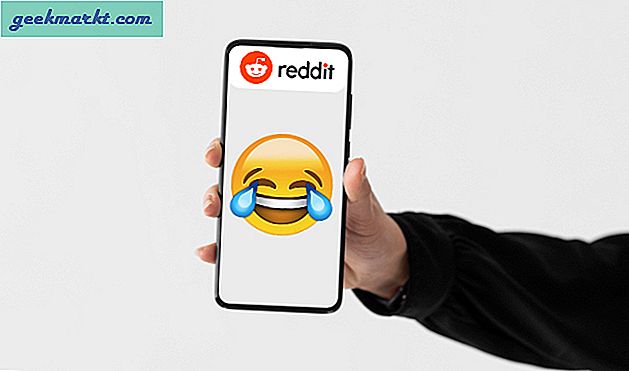Vil du dele dine tweets med Discord-venner eller vil blive underrettet, når der er en ny tweet fra din fulgte konto? Alt hvad du behøver er en Discord-bot, der kan sende, dele og trække tweets fra Twitter via Discord-serveren. Mens der er en hel del Twitter-bots at vælge imellem, var disse nogle af de bedste Discord Twitter-bots, vi fandt.
Bots Discord Bots til Twitter
1. Tweet Skift
Tweet Shift er en alt-i-en Twitter-bot, hvor du også kan indstille til automatisk at trække tweets til Discord. Det reagerer også på kommandoer, så du kan bruge dem til at like eller retweet enhver tweet direkte fra Discord selv. Alt i alt tilbyder det en komplet pakke med Twitter-kommandoer lige ind på din server gratis. Når du holder alle de ekstra funktioner til side, kan du her sende dig tweets på Discord.
1. Åbn Tweet Shift-webstedet, og klik på Inviter til server knap.

2. Det åbner Discord-webstedet i en ny fane. Log ind for uenighed, hvis ikke allerede, og Vælg serveren som du vil føje Twitter-bot til. Klik på Blive ved når du er færdig.

3. For at bot skal fungere, kræver Tweet Shift et par tilladelser, og for at give dem skal du klikke på Bemyndige. Når du er færdig, bliver du omdirigeret til Tweet Shift-webstedet med en Server tilføjet! besked. Klik på Dashboard knappen øverst til højre.

4. Dette kræver yderligere tilladelser for at få adgang til dine Discord-servere. Giv dem, og vælg den server, som du allerede har føjet Tweet Shift til.

5. Klik på på instrumentbrættet Automatisk udstationering i sidepanelet. Indtast nu den konto, du vil følge, vælg den kanal, som tweets skal sendes.

6. Der er flere muligheder her for dig at vælge, hvilken slags tweets du vil modtage, og hvem du skal pinge, når der er en ny tweet osv. Når du er færdig, skal du klikke på Start. Du kan tilføje flere Twitter-konti til Discord-serveren ved hjælp af de samme trin.

7. Det er det, du får besked fra den konto, når der er en ny tweet. Sådan vil det se ud.

8. For at stoppe det skal du bare åbne Tweet Shift-websted> Dashboard> Vælg din server> Auto Posting og rul ned for at finde alle dine abonnementer. Klik på Slet knappen på siden for at stoppe med at blive underrettet. Eller klik på Rediger flag knappen for at ændre din underretning eller kanalindstillinger.

2. QTweet
Mens Tweet Shift indlæg tweets automatisk på din ønskede kanal på din ønskede server, giver QTweets mulighed for at få de seneste tweets fra enhver konto med bare en kommando. Så hvis du ikke ønsker at blive underrettet om alle tweets hele tiden, vil denne bot være praktisk at få tweets med det samme til Discord med bare kommandoer. QTweet kan også installeres let på en server. Sådan gør du.
1. For at tilføje QTweet til din server skal du åbne QTweet-siden øverst .gg Discord bot Store og klikke på Invitere i sidepanelet.

2. Hvis du ikke har logget ind på Discord i browseren, skal du gøre det nu og vælg serveren som du vil tilføje Discord Twitter bot til.

3. QTweet har brug for nogle tilladelser for at arbejde, så giv dem ved at klikke på Bemyndige knap.

4. Udfyld nu captchaen, så får du vist en meddelelse om godkendelses succes.

5. Det er det. Åbn Discord-kanalen, og indtast kommandoen !! tweet brugernavn for at få den seneste tweet fra den Twitter-konto. Giv f.eks. Kommandoen !! tweet techwiser og du får Techwisers seneste tweet.

3. Mee6
Mee6 er en stærk Discord, der fungerer som den schweiziske hærkniv for dig. Det giver dig mulighed for at oprette brugerdefinerede kommandoer til ikke kun Twitter, men også YouTube, Twitch og Reddit og lade dig styre din Discord-kanal og server. På den anden side vil det sænke serveren og leveres med en abonnementsplan, der koster $ 11,95 pr. Måned.
Sådan kan du konfigurere Mee6 til at sende tweets.
1. Hvis du ikke allerede har installeret Mee6, skal du åbne Mee6-webstedet og klikke på Føj til Discord knap.

2. Log nu ind på din uoverensstemmelseskonto, hvis ikke allerede, og klik på Opsæt Mee6 knappen ud for det ønskede servernavn. Det åbner et pop op-vindue, klik på Bemyndige for at give tilladelser til Mee6 for at få adgang til serveren.

3. Det lukker pop op-vinduerne, og du bliver omdirigeret til Mee6-instrumentbrættet, hvor du kan finde en Opgrader til Premium indstilling øverst til højre.

4. Klik på det, og vælg et månedligt, årligt eller livstidsabonnement, da det er en betalt funktion.

5. Når du abonnerer, skal du komme tilbage til instrumentbrættet ved at klikke på Dashboard i sidepanelet. Her skal du rulle ned og vælge Twitter mulighed under sociale stik.

6. Aktiver nu Twitter-knappen, og indtast kontonavn, hvorfra du vil hente tweets fra. Vælg den kanal, som du vil få besked om på din server. Det er det, alle tweets fra den angivne konto vil blive leveret til dig på den tilføjede kanal.
4. IFTTT
At få tweets til Discord i Mee6 er en betalt funktion, men du kan også bruge IFTTT til at få den samme funktionalitet uden engang at installere Twitter bot. Det er en automatiseringswebapp, hvor du kan oprette betingelser kaldet applets til at forbinde tjenester / apps, der giver dem mulighed for at kommunikere, videregive data gennem API og udføre handlinger baseret på indstillede parametre. For eksempel, når du er på kontoret, indstiller telefonen til lydløs, eller når du offentliggør et indlæg på Instagram, bliver det også sendt til Twitter. På samme måde kan du forbinde Twitter og Discord således, at når en bestemt betingelse er opfyldt, udføres en handling. Du kan oprette dine egne applets eller bruge en oprettet af en anden.
1. Åbn IFTTT-webstedet, og log ind på tjenesten. Klik nu på skab knappen øverst til højre for at oprette en ny applet.

2. Vælg Hvis dette knap

3. Søge efter Twitter og vælg det.

4. Rul ned og vælg Ny tweet fra en bestemt bruger og klik på Opret forbindelse på den næste skærm.

5. Dette åbner en popup. Log ind på din Twitter-konto, og giv tilladelser til IFTTT-appen for at få adgang til tweets og tidslinjer ved at klikke på Bemyndige app knap.

6. Indtast brugernavnet, og klik på Opret udløser knap.

7. Når du er færdig, omdirigeres du tilbage til IFTTT. Vælg nu Så det knap.

8. Klik på Webhooks blok.

9. Du finder en mulighed kaldet Foretag en webanmodning. Åbn den og klik på Opret forbindelse på næste side.

10. Det åbner en formular. For at udfylde formularen skal du åbne Discord i en ny fane og åbne den kanal, som du vil have besked inde. Klik derefter på Ikon for indstillinger ud for kanalnavnet.

11. Vælg her Integrationer og klik derefter på Webhooks.

12. Klik på Ny Webhook knap og navngiv det. Klik derefter på Kopier Webhook URL knap.

13. Gå tilbage til fanen IFTTT, og indsæt webhook-URL'en i URL-sektion.

14. Skift derefter Metode til at sende og Indholdstype til applikation / json fra rullemenuen.

15. Indsæt nedenstående kode i sektionen Body. Skift navn techwiser til den konto, du vil følge på Twitter, og klik på Opret handling knappen nederst.
{"brugernavn": "@ techwiser tweeted", "content": "@ {{UserName}} tweetede dette på {{CreatedAt}}: {{LinkToTweet}}"}
16. Til sidst skal du klikke på Blive ved og så Afslut. Det er det, enhver tweets fra den konto vil blive skubbet til din Discord-kanal inklusive retweets. Men underretter dig ikke om svarene.

Indpakning - Brug Discord Bots til Send tweets fra Twitter
Hvis du allerede er en Mee6 premium-abonnent, skal du vælge det, da det giver dig alle de funktioner, du har brug for til din Discord-server eller -kanal. Hvis ikke, skift Tweet den perfekte Discord-bot, som du kan vælge. IFTTT kan være den foretrukne metode, hvis din server er stor nok, så du ikke bliver udsat for forsinkelse i stemmekanaler.
Læs også:
- Sådan tilføjes bots til Discord Server på Desktop og Mobile
- Discord vs Slack: at chatte eller ikke chatte